Win10服务主机本地系统cpu占用过高怎么办?
发布时间:2017-10-15 19:16:28 浏览数: 小编:jiwei
近期,有用户向小编反应使用win10操作系统时电脑运行速度非常的慢,打开任务管理器发现有个别服务(本地服务)占用了大量的CPU,由此可见是由于该服务造成的原因。那么怎么解决这个问题呢?下面是具体方法。
安装教程:苹果mac怎么回到刚买时候的初始系统
相关教程:Win10内存占用高怎么办
步骤:
1、在开始菜单上单击鼠标右键,选择【运行】;
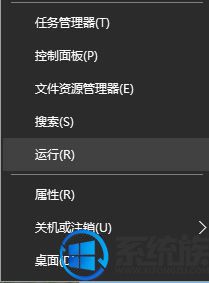
2、在运行框中输入: services.msc 点击确定打开服务;
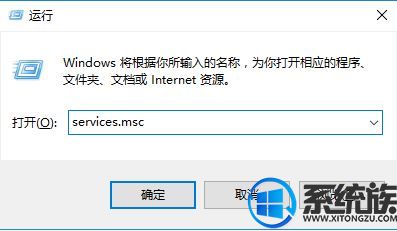
3、在服务界面找到Connected User Experiences and Telemetry服务,并双击打开;
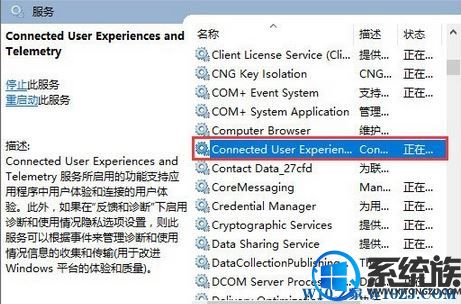
4、然后在Connected User Experiences and Telemetry属性窗口中将“启动类型”改为禁用,点击“停止”-“确定”即可!
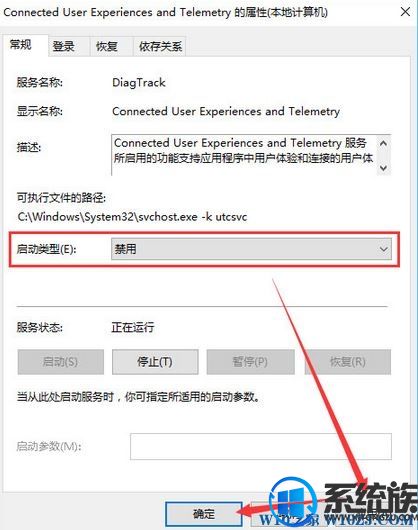
经过上面的设置就能解决cpu占用过高的问题了,电脑也能变得流畅,有遇到此问题的朋友可以跟着小编的方法进行设置。
安装教程:苹果mac怎么回到刚买时候的初始系统
相关教程:Win10内存占用高怎么办
步骤:
1、在开始菜单上单击鼠标右键,选择【运行】;
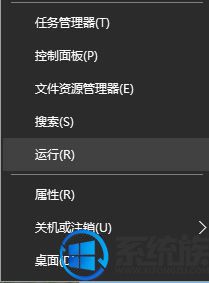
2、在运行框中输入: services.msc 点击确定打开服务;
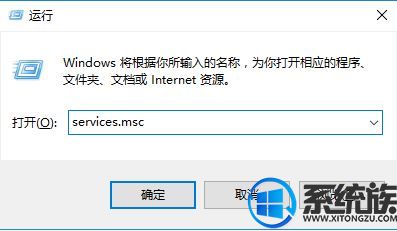
3、在服务界面找到Connected User Experiences and Telemetry服务,并双击打开;
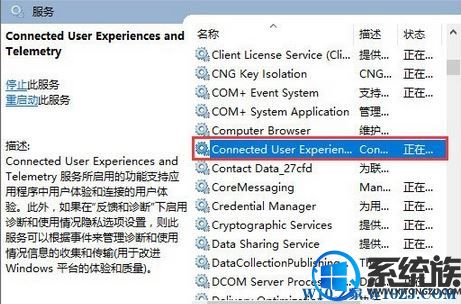
4、然后在Connected User Experiences and Telemetry属性窗口中将“启动类型”改为禁用,点击“停止”-“确定”即可!
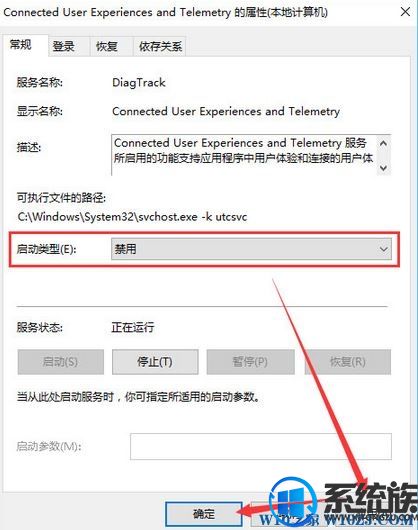
经过上面的设置就能解决cpu占用过高的问题了,电脑也能变得流畅,有遇到此问题的朋友可以跟着小编的方法进行设置。
专题推荐: win10系统cpu占用资源



















